Kiterjesztések megváltoztatása
- Dani iPhone Help

- 2020. szept. 9.
- 2 perc olvasás

Kiterjesztés: a fájl nevében szereplő pont utáni, általában 3 karakteres rész.
Egyes Windowsokban az alapbeállításban a kiterjesztések el vannak rejtve.
Ha a fájl (a csengőhang) átnevezésére kattintva, a kiterjesztést (a . utáni m4a-t) nem engedi átírni, akkor a következő beállítást kell módosítani a Mappabeállításokban, vagy Total Commanderrel is átírhatjuk a kiterjesztését.
Az alábbi példák egyikét alkalmazzuk:
Windows 10-en:

- Windows Intézőből, azaz bármely mappa megnyitásával:
1. Indítsd el a Windows Intézőt például egy mappa megnyitásával.
2. Kattints a Nézet menügombra.
3. Válaszd a Beállítások: Mappabeállítások és keresési beállítások lehetőséget. Majd megnyílik a: Mappabeállítások.
4. Kattints a Nézet fülre.

5. Görgess lefelé, amíg meg nem jelenik az Ismert fájltípusok kiterjesztéseinek elrejtése és az előtte lévő jelölőnégyzetre kattintva vedd ki annak pipa jelölését.
6. Kattints az OK gombra.
Windows 7-en:
Windows Vista, Windows 7 vagy Windows Server 2008 rendszer esetén
- Windows Intézőből, azaz bármely mappa megnyitásával:
1. Indítsd el a Windows Intézőt például egy mappa megnyitásával.
2. Kattints a Rendezés menügombra.
3. Válaszd a Mappa és keresés beállításai lehetőséget. Majd megnyílik a: Mappabeállítások.
4. Kattints a Nézet fülre.

5. Görgess lefelé, amíg meg nem jelenik az Ismert fájltípusok kiterjesztéseinek elrejtése és az előtte lévő jelölőnégyzetre kattintva vedd ki annak pipa jelölését.
6. Kattints az OK gombra.
- Vezérlőpultból:
1. Indítsd el a Vezérlőpultot például a Start megnyitásával.
2. Kattints a Megjelenés és személyes beállítások menügombra.

3. Válaszd a Mappa beállításai lehetőséget. Majd megnyílik a: Mappabeállítások.
4. Kattints a Nézet fülre.

5. Görgess lefelé, amíg meg nem jelenik az Ismert fájltípusok kiterjesztéseinek elrejtése és az előtte lévő jelölőnégyzetre kattintva vedd ki annak pipa jelölését.
6. Kattints az OK gombra.
Windows XP-n:
Windows 2000, Windows XP és Windows Server 2003 esetén
- Windows Intézőből, azaz bármely mappa megnyitásával:
(Tools --> Folder Option --> View --> Hide extensions for known file types).
1. Indítsd el a Windows Intézőt például egy mappa megnyitásával.
2. Kattints a az Eszközök menü Mappa beállításai parancsára. Majd megnyílik a: Mappabeállítások.
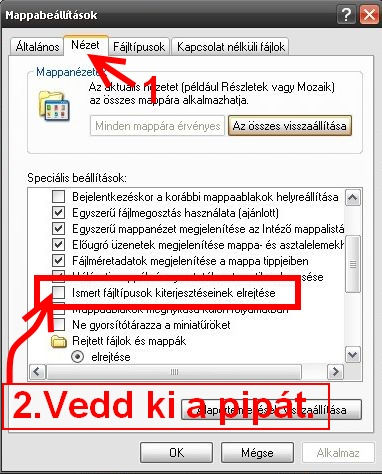
3. Kattints a Nézet fülre.
4. Görgess lefelé, amíg meg nem jelenik az Ismert fájltípusok kiterjesztéseinek elrejtése és az előtte lévő jelölőnégyzetre kattintva vedd ki annak pipa jelölését. 5. Kattints az OK gombra.
- Vezérlőpultból:
1. Indítsd el a Vezérlőpultot például a Start megnyitásával.

2. Válaszd a Mappa beállításai lehetőséget. Majd megnyílik a: Mappabeállítások.

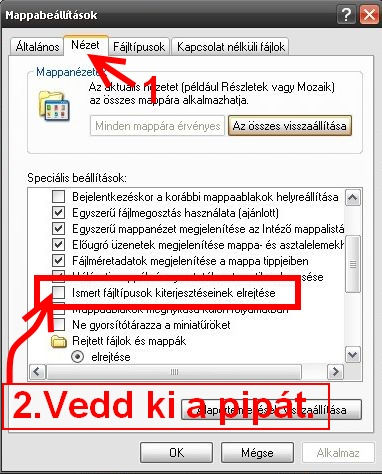
3. Kattints a Nézet fülre.
4. Görgess lefelé, amíg meg nem jelenik az Ismert fájltípusok kiterjesztéseinek elrejtése és az előtte lévő jelölőnégyzetre kattintva vedd ki annak pipa jelölését. 5. Kattints az OK gombra.
Total Commander-en:
1. Indítsd el a Total Commandert.
2. Nevezd át a kiterjesztést vagyis a pont utáni részt (egyszerűen írd át).

Kapcsolódó cikkek:


Hozzászólások